如何通过Excel条件格式功能找到唯一的数据?
来源:网络收集 点击: 时间:2024-10-28【导读】:
上一篇章分享了通过Excel条件格式功能找到重复的数据的方法,这一篇章,小编要跟大家分享的是通过Excel条件格式功能找到唯一的数据的方法。示例:找到数据当中的唯一值,并将唯一值作突出显示设置。工具/原料more电脑WPS Excel方法/步骤1/6分步阅读 2/6
2/6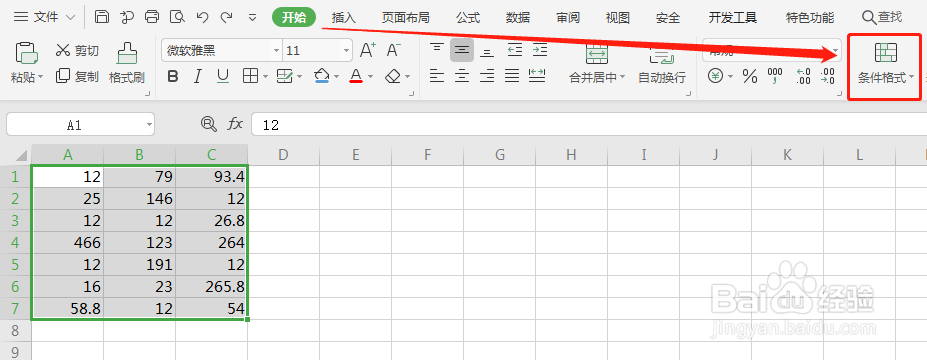 3/6
3/6 4/6
4/6
 5/6
5/6 6/6
6/6
在Excel中,选定数据区域A1:C7。
 2/6
2/6在开始选项卡,单击【条件格式】功能按钮,调出下拉菜单。
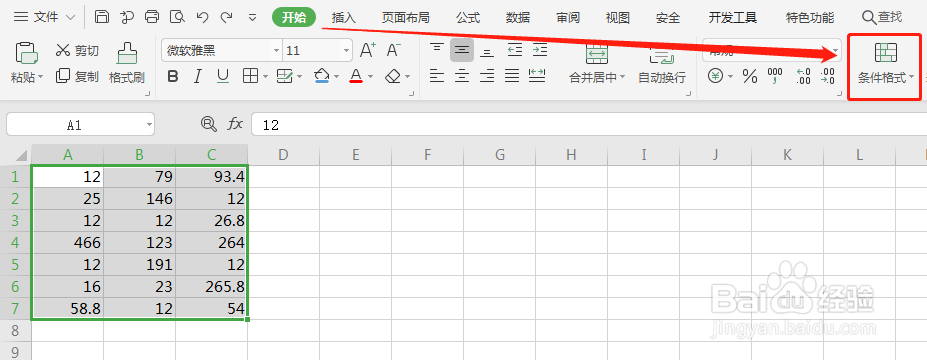 3/6
3/6在下拉菜单,鼠标移至【突出显示单元格规则】,调出侧拉菜单,单击【重复值】,弹出重复值对话框。
 4/6
4/6在重复值对话框,单击左边的下拉选项框,选择【唯一】,单击右边下拉选项框,进行唯一值的格式设置。

 5/6
5/6单击【确定】按钮,退出对话框,找到唯一值并作突出显示。
 6/6
6/6总结
选定数据,设置条件格式,设置突出显示格式,突出显示唯一值。
注意事项找重复值与找唯一值的操作方法基本一样。具体参见上一篇章。
唯一值条件格式突出显示单元格规则重复值版权声明:
1、本文系转载,版权归原作者所有,旨在传递信息,不代表看本站的观点和立场。
2、本站仅提供信息发布平台,不承担相关法律责任。
3、若侵犯您的版权或隐私,请联系本站管理员删除。
4、文章链接:http://www.1haoku.cn/art_1222159.html
上一篇:手工制作纸制的小雨伞
下一篇:开罗游戏【夏日水上乐园物语】全138个料理食谱
 订阅
订阅